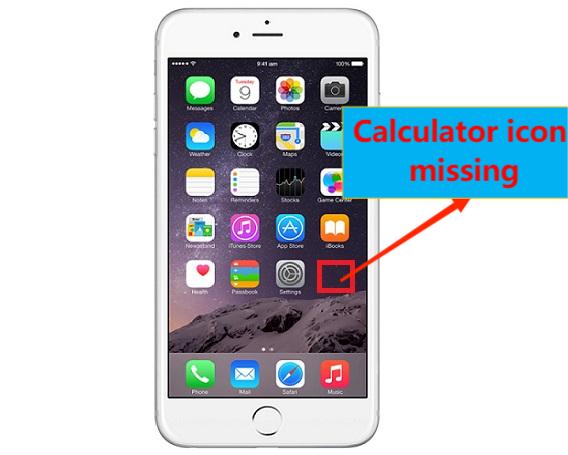
Los usuarios de Apple están interesados en encontrar un icono estético de la calculadora ya que la versión iOS 14 permitió a las personas personalizar los iconos de aplicaciones. Pero alguien informó que Falta el icono de la calculadora de iPhone. Y algunos usuarios de iPad, Mac también informaron el mismo problema. No te preocupes. Es uno de los problemas comunes que los usuarios encuentran en estos días. Pero afortunadamente, después de leer este artículo, aprenderá algunos métodos útiles para resolver el problema de cómo recupero el icono de mi calculadora en mi iPhone/iPad/Mac.
Parte 1. ¿Por qué desapareció su calculadora en iPhone?
Si esta buscando sobre ¿Cómo obtengo el icono de la calculadora en mi pantalla de inicio?es importante que conozca las razones por las cuales la calculadora desapareció de su iPhone, iPad o Mac en primer lugar. Las razones son diferentes para diferentes dispositivos. Sin embargo, hay principalmente tres por qué falta el icono de la calculadora de iPhone en el dispositivo, estos son:
- Eliminación accidental:
Mientras elimina algunas de las aplicaciones de Apple, también puede eliminar la aplicación de la calculadora de su iPhone. En tal caso, también podría desaparecer del centro de control. - Desactivar por accidente:
En la desactivación accidental de las aplicaciones incorporadas, puede enfrentar el problema del icono de la calculadora que falta. - Problemas de iOS, iPados o MacOS:
Una actualización del sistema iOS puede hacer que ciertos widgets interactivos no estén disponibles para que pueda acceder. Además, no hay una calculadora en el iPad de forma predeterminada y debe descargarla desde App Store.
Parte 2. Cinco soluciones para arreglar el icono de la calculadora de iPhone que falta en iPhoneipad
Entonces, ¡comencemos de inmediato! Ahora que conoce las posibles razones para la falta de la calculadora de TheiPhone. Veamos algunas correcciones fáciles que lo ayudarán a recuperar la aplicación. Todos los pasos se mencionan en detalle, por lo que al implementarlos, asegúrese de seguirlos en un orden particular para obtener el resultado deseado.
Solución 1. Verifique la pantalla de inicio
La primera forma efectiva de resolver el problema de cómo recuperar mi icono de calculadora en mi iPhone es ver la pantalla de inicio una vez. También puede considerar pasar por el centro de control de su dispositivo. Además, si eres Ejecutando iOS 15/14 en su iPhone, iPad o Mac y tiene una biblioteca de aplicacionespuede ver el icono de la calculadora en la carpeta Utilidades.
Recommended Read: Cómo Solucionar el Problema de que iOS 16 No Aparece en iPhone/iPad
Pero, si también se encuentra el icono de la calculadora de iPhone de allí, existe una alta probabilidad de que haya terminado eliminando la aplicación accidentalmente. Si es así, no dude en recurrir a la App Store. A partir de ahí, puede reinstalar convenientemente la aplicación una vez más.
Solución 2. Busque la calculadora
Mucho tiempo, las aplicaciones no desaparecen, pero se ocultan en el dispositivo. Una vez que la aplicación esté oculta en su dispositivo, es posible que no pueda localizarla. ¿Se pregunta por qué?
En general, las aplicaciones ocultas se ocultan dentro de la carpeta de almacenamiento de iPhone. Entonces, para solucionar este problema, simplemente puede considerar usar la búsqueda. Le ayudará a localizar la aplicación desaparecida o oculta sin desplazarse a través de carpetas y la pantalla de inicio. Así es como puede buscar la aplicación de la calculadora:
Si la aplicación que está encontrando se instaló en su iPhone, se mostrará cuando ingrese su nombre. Si este método no resuelve el problema de la aplicación de la calculadora de iPhone que falta, intente el siguiente.
Solución 3. Restablecer el diseño de la pantalla de inicio
Si encuentra que falta el icono de la calculadora de iPhone en su pantalla de inicio, puede restablecer su diseño. Los pasos para realizar un reinicio del diseño de la pantalla de inicio son bastante fáciles.
Solución 4. Reinstale la calculadora
Reinstalar la aplicación de la calculadora en su móvil es el siguiente método que puede intentar resolver el problema de ¿Por qué desapareció mi calculadora en mi iPhone?? Si, por casualidad, la calculadora no está instalada en su dispositivo y todos los atajos también se eliminan de alguna manera, puede considerar reinstalar la aplicación desde la App Store. Una vez que la aplicación esté instalada nuevamente, podrá localizarla en la pantalla de inicio. Luego, simplemente puede colocarlo en una carpeta separada o arreglarla en cualquier pantalla de inicio. Así es como puede reinstalar la aplicación de la calculadora:
Finalmente, podrá encontrarlo en la pantalla de inicio y abrirlo desde el atajo del centro de control.
Ultimate Solución: Falta el icono de la calculadora de iPhone en iPhoneipad con una herramienta potente
Si todos los métodos mencionados anteriormente no parecen revertir el problema de la aplicación de la calculadora de iPhone que falta, entonces debe recurrir a una herramienta avanzada. Puede haber algunos errores importantes en el sistema operativo de su iPhone, iPad o Mac. Con una herramienta de reparación del sistema iOS, podrá solucionar todos los problemas relacionados con iOS.
Sin embargo, mientras busca una herramienta, asegúrese de no enamorarme de una aleatoria. Lo más probable es que termine perdiendo sus datos importantes sin ninguna notificación. Por lo tanto, puede confiar en la reparación del sistema ultfone iOS. Es un software popular que lo ayudará a reparar su iPhone, iPad solo en muy poco tiempo. Una de las características más impresionantes de esta herramienta de reparación del sistema iOS es que no borrará sus datos. En palabras simples, Ultfone reparará su sistema sin pérdida de datos.
Además, eres no se requiere tener conocimiento de la tecnología o el software. Cualquier usuario común puede solucionar los problemas relacionados con su dispositivo iOS con solo unos pocos clics. A continuación se muestran algunas de las características de primer nivel de la herramienta de reparación del sistema ultfone iOS, lo que la convierte en la primera opción de la mayoría de los usuarios de iOS:
COMPRAR AHORA
COMPRAR AHORA
- Puede solucionar más de 150 problemas relacionados con IOS como el bucle de reinicio, la pantalla blanca, el logotipo de Apple, la pantalla congelada, atascado en el modo de recuperación, etc. sin pérdida de datos.
- Con 1 clic en el modo de recuperación de entrada y salida en iPhone, iPad, iPod.
- Le permite restablecer iPhone, iPad y iPod Touch sin ninguna contraseña, buscador o iTunes.
- Admite todas las versiones de iOS y la serie de iPhone, incluidos el iPhone 13 e iOS 15.
- Tendrá un servicio de atención al cliente 24/7.
Guía para usar la herramienta de reparación del sistema ultfone iOS:
Para comenzar a usar esta herramienta profesional, deberá descargarla desde su sitio web oficial. Es Disponible para usuarios de Mac y Windows ambos. Después de la descarga, siga estas instrucciones a continuación para reparar su sistema:
-
Paso 1 Inicie la herramienta de reparación del sistema ultfone iOS en su PC Windows/Mac. Pluge su iPhone, iPad o iPod Touch a la PC y haga clic en el botón «Inicio».
-
Paso 2 Desde la siguiente interfaz, elija la opción «Reparación estándar» para continuar.
-
Paso 3 Presione el botón «Descargar» y descargue el paquete de firmware coincidente.
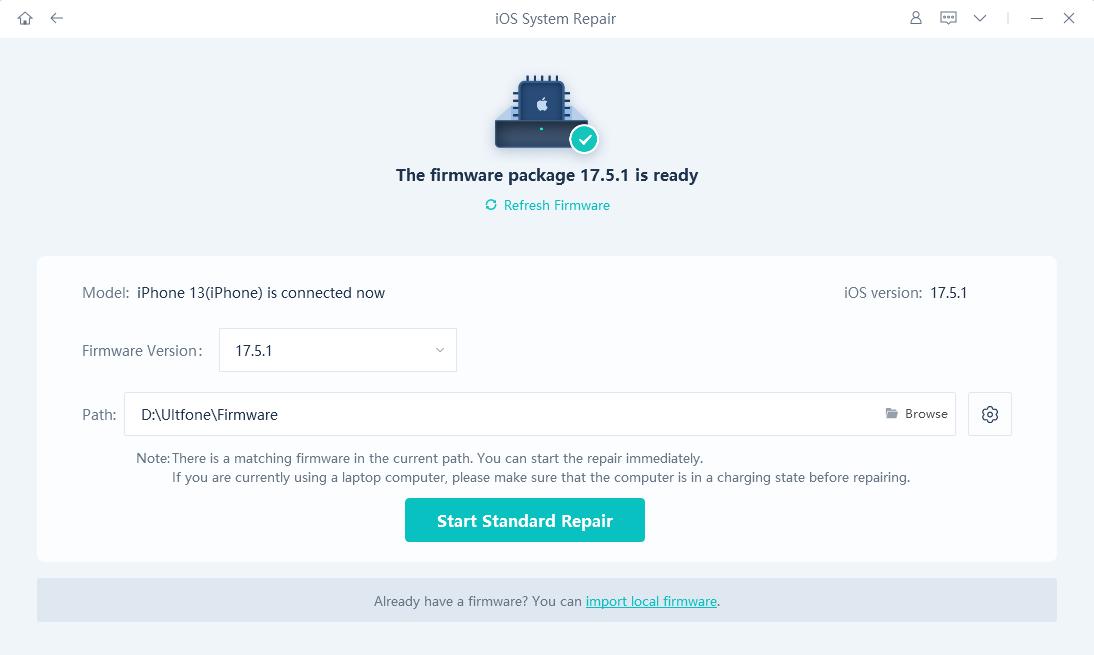
-
Paso 4 Tan pronto como se descarga el firmware, toque la opción «Iniciar reparación estándar».
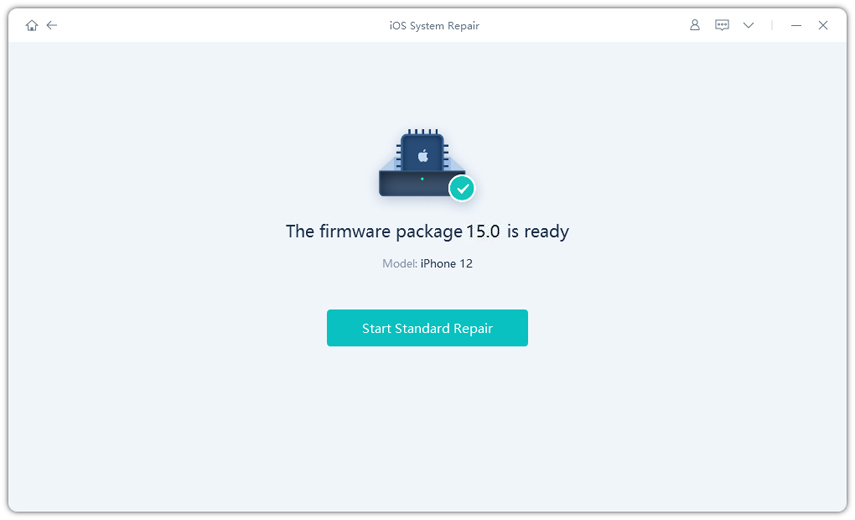
-
Paso 5 Después de completar el proceso de recuperación del sistema iOS, su dispositivo se reiniciará por sí solo.
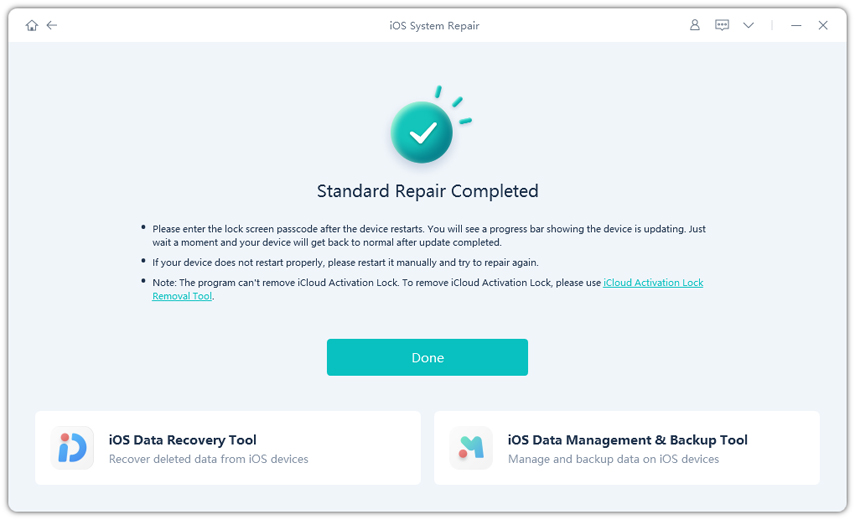
Eso es todo. En solo cinco pasos simples y sencillos, podrá reparar problemas del sistema iOS. ¿No es rápido?
Parte 3. Dos soluciones para arreglar la calculadora en Mac
Al igual que en iPhone, también puede encontrar el icono de la calculadora en Mac también. Si ha instalado MacOS Big Sur en su dispositivo, no tendrá acceso a los widgets en el centro de notificaciones. Pero la calculadora es seguramente una de las utilidades importantes. Por lo tanto, aquí hay algunas soluciones rápidas para usted que lo ayudarán a reemplazar su widget que falta en Mac.
Solución 1. Agregue el atajo de la calculadora al muelle
Si desea continuar usando la aplicación de calculadora incorporada de su Mac, considere agregar su atajo al muelle. En cuestión de unos segundos, podrá acceder a él cuando sea necesario. Así es como puedes hacerlo:
Tan pronto como coloque el icono de la calculadora en el muelle, podrá moverlo en cualquier lugar que desee.
Solución 2. Mostrar calculadora en el buscador
La siguiente opción que tiene a su disposición es usar Finder. Es una de las formas más fáciles de resolver el problema del icono de la calculadora que falta en Mac. Para abrir el buscador, solo tiene que presionar una combinación de teclas de teclado, es decir, «Cambiar + comando + a«. Una vez hecho, verá la aplicación de la calculadora justo en la parte superior de la lista. Aquí todos los iconos se organizan y se muestran en orden alfabético.
Las palabras finales
Con esto, tendrá una respuesta para resolver el problema del icono de la calculadora de iPhone que falta. Todos los métodos que se muestran arriba lo ayudarán a localizar la aplicación de la calculadora en su iPhone, iPad y Mac. Según su conveniencia, puede ir con cualquiera de ellos. Sin embargo, le recomendamos que pruebe la herramienta de reparación del sistema UltFone IOS. Es una herramienta sin problemas que debería ayudarlo a solucionar el problema en poco tiempo.
